时间:2017-05-01 00:00来源: 云骑士win8系统
windows10系统盘的空间如果被过多占用的话,会让系统的运行速度变慢许多。为增大win10系统盘的空间,咱们可以把网友文件中的【下载】、【文档】、【图标】、【音乐】、【视频】和【桌面】等文件夹移到非系统磁盘。这该怎么操作呢?下面,就随小编看看具体步骤吧!
推荐:windows10 32位系统下载
具体如下:
1、进入资源管理器,右键打开【桌面】文件夹,在右键菜单中打开【属性】;(以网友文件中的桌面文件为例)
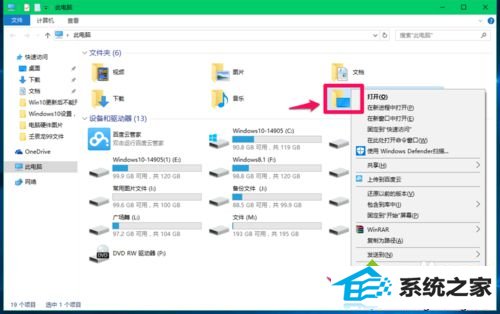
2、在打开的桌面 属性窗口,先打开【位置】,再打开【移动(M)】;
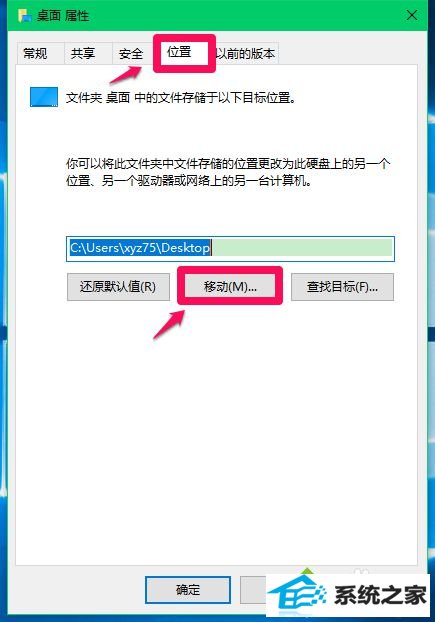
3、在选中一个目标窗口,打开窗口左侧的【此电脑】,在右侧窗口中选中文件移动的目标磁盘并打开该磁盘,如:常用文件图标(i);
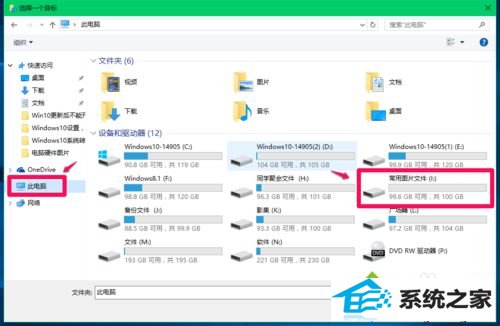
4、在常用文件图标(i)窗口,咱们打开【新建文件夹】,并把新建文件夹命名为【桌面】,再打开:选中文件夹;
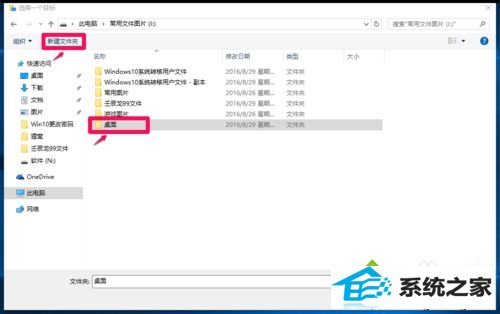
5、回到桌面 属性 - 位置窗口,咱们打开:应用;
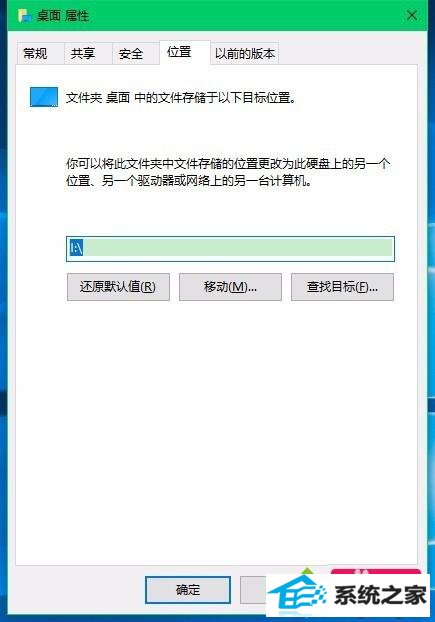
6、跳出一个移动文件夹的询问窗口:
是不要将所有文件从原位置移动到新位置?
原位置: C:\Users\xyz75\desktop
新位置: i:\
打开:是(Y);

7、文件移动完成以后,打开常用文件图标(i)磁盘,咱们可以看到,【桌面】文件夹已移动到磁盘(i)中(桌面文件夹图片与系统盘中桌面文件夹图片相同);
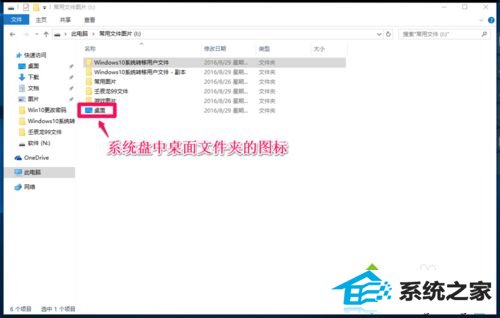
8、再回到桌面 属性 - 位置窗口,咱们打开:确定;
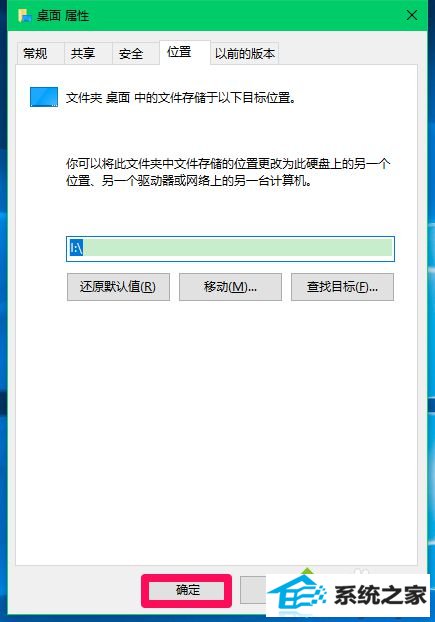
9、进入资源管理器 - C:\windows10-14905\网友\xyz75,咱们看到:【桌面】文件夹已经消失(移到了常用文件图标【i】磁盘)。
至此,windows10系统转移系统盘网友文件(桌面)到非系统盘的操作已完成。
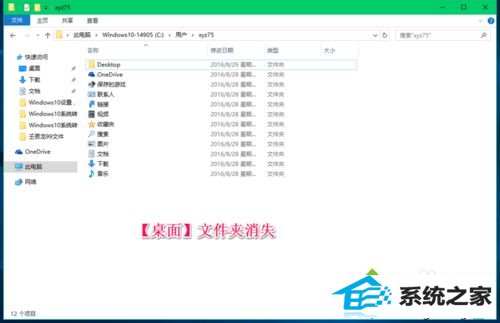
按照上述几个步骤的简单操作,咱们就能在windows10系统下转移网友文件到其它磁盘了。网友文件夹中的【下载】、【文档】、【图标】、【音乐】、【视频】文件也可以按照上面的办法转移。
栏目推荐: xp系统重装 鹰王系统官网 番茄花园xp系统下载 windows7官网下载 雨林木风ghostxp 雨林木风操作系统 新萝卜家园 微pe系统
专题推荐: win10系统更新 w7之家 雨林木风系统 系统之家win7 韩博士系统官网 win7激活
Copyright @ 2020 云骑士win8系统